公式ページに予告だけでてまだかまだかとソワソワしていた皆さん、ようやく来ましたよ。国産ツイッタークライアント「Janetter」のiPhoneアプリ版がついにApp Storeで公開になりました。
そんなわけでさっそく公式発表の速報とレビュー書いちゃいます。
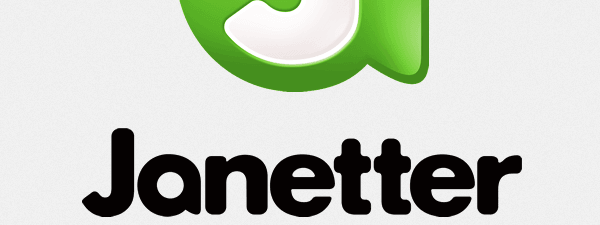
iPhone版2012/09/11登場、アンドロイド版も月末に
JanetterにiPhone版が登場しました
■Janetter for iPhoneリリース
Windows/Mac用のTwitterクライアントとして40万人以上にご利用いただいております、Twitterクライアント「Janetter」のiPhone版を本日リリースしました。国産Twitterクライアント「Janetter」
■Janetter for iPhoneの主な特徴
- ブックマークに登録したタイムラインをスワイプ操作で高速切り替え
- ブックマークに登録したタイムラインを一括更新
- マルチアカウント対応、新着ツイート確認にアカウント切り替えは不要
- リストや検索等様々なタイムラインの表示に対応
- ツイートタップで表示されるアイコンから返信やお気に入りを簡単に実行
- ツイートの長押しで会話を表示
- ツイートのタップ、ダブルタップ、長押し等に好きな動作を割り当て可能
- 内蔵ブラウザは右スワイプで、ビューアは下スワイプでページを素早く閉じられる
- 特定の単語、特定のユーザー、特定のアプリからのツイートをミュートで非表示に
- 気になるURLはあとで読む、Pocket、Instapaperに対応
■プロ版と無料版の違い
- タイムライン上部と内蔵ブラウザ下部のバナー広告(無料版:あり プロ版:なし)
- 登録できるアカウント数(無料版:3個まで プロ版:7個まで)
■今後の予定
- サムネイル対応のサービスを増やす
- 翻訳機能
- リスト編集
- プロフィール編集
- ハッシュタグ入力支援
- タイムライン内検索
- PC版との未読同期
- プッシュ通知
→@ツイートやDMの受信、リツイートやお気に入りされたことをリアルタイムで通知するのはTwitterの許可が必要です。許可があり次第対応したいと考えています。
■Android版について
Android版は、9/25(火)にリリースを予定しています。
■Twitterエコシステムのオープン維持請願署名にご協力をお願いします
■「Twitterの規約変更について」
以下の記事をご確認ください。
2012/09/11 12:36
元記事はコチラ。
とりあえずiPhone版登場ですが、月末までにアンドロイド版もリリースとのこと。公式クライアントは味も素っ気もないしTweetDeckは開発止まってるし…あんまり選択肢のなかったモバイル向けツイッタークライアントにようやく使えそうなのが登場してヨカッタです。
公式ブログの「今後の予定」にfacebook対応書いてないのが若干気になりますが…デスクトップ版含めその辺対応できたら最強クライアントになりそうですね。
iPhone版はフリー版(無料)とプロ版(有料)がありますが基本機能に大きな違いはありません。アカウント数と広告の有無だけですので通常の使用はフリー版で問題ないでしょう。
インストール
ダウンロードはコチラから。
インストールして初回起動は燦然と輝くjanetterロゴ。
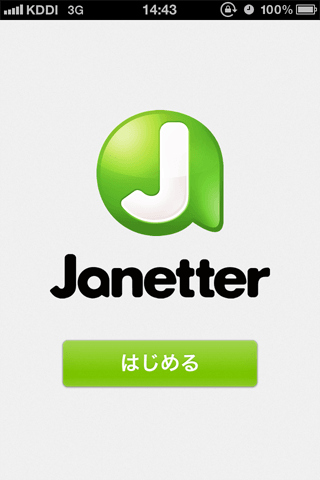
アカウントの設定
まずはアカウントの設定を行います。【はじめる】をタップすると
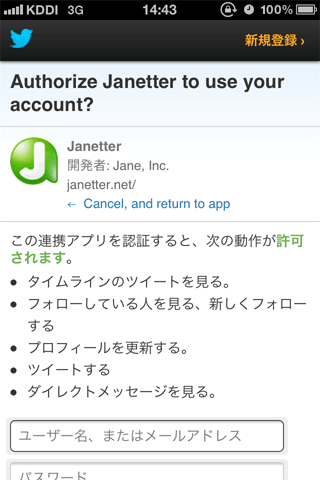
お馴染みの認証画面です。ツイッターアカウントとパスワードを入力して【承認】を押します。間違いがなければ
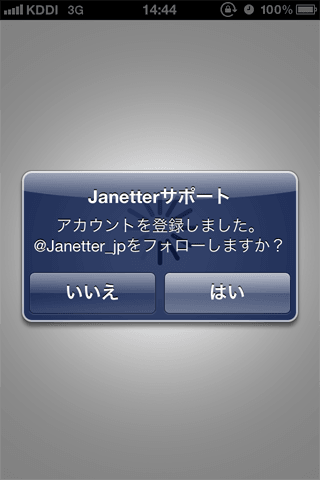
janetter公式アカウントのフォローをお願いするメッセージが表示されますが華麗にスルーしても無問題です。
【いいえ】を押して続きを待つと…はい、でました。タイムラインです。
タイムラインの表示
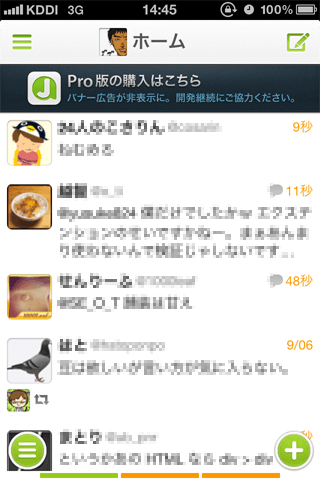
画面下部に注目。横長のバーが3つ表示されています。これがカラムの表示です。デフォルトでは最初に登録したアカウントの【ホーム】【@ツイート】【DM】がプリセットされています。
カラムの移動は画面左右スワイプで行います。
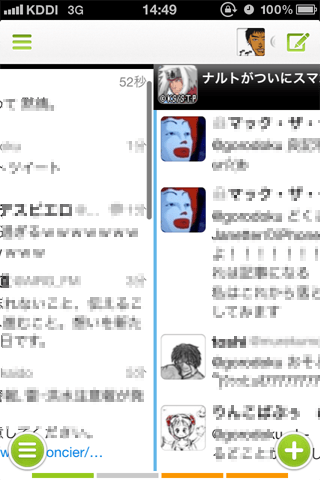
カラム表示バーの緑色が現在表示されているカラム、それ以外のバーは未読があればオレンジなければグレーで表示されます。
画面左側の上下にあるリストアイコンをタップして見ましょう。
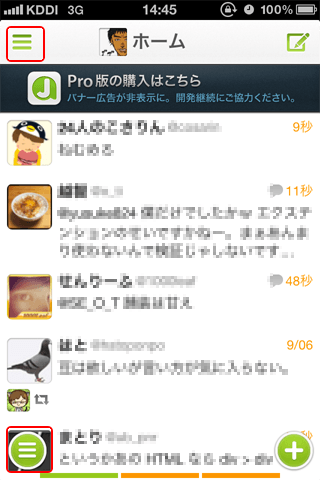
すると
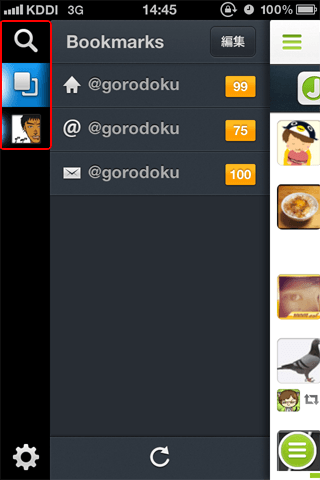
このようにリストが表示されます。表示されているのがブックマーク(表示可能なカラム)です。さらにこの画面の左上のアイコンをタップして見ましょう。一番上をタップすると
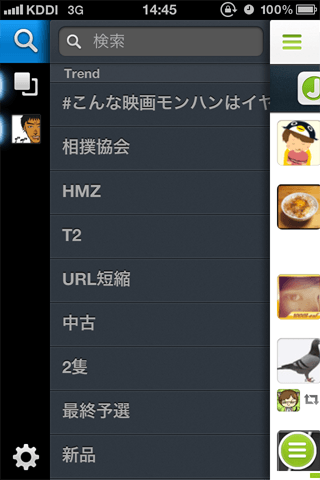
検索ボックスとトレンドのリストが表示されましたね。一番下のユーザーアイコンをタップするとどうなるでしょうか。
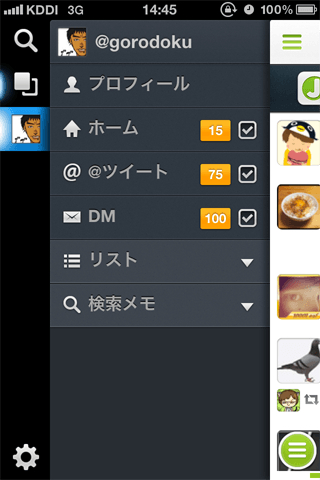
ユーザーメニューが表示されました。一番上の【プロフィール】で現在アクティブなアカウントのプロフィール表示となります。そのしたに【ホーム】【@ツイート】【DM】のリストがあり、未読があればその件数が表示されます。またタップしてそのカラムの削除も行えます。ユーザーのリストや検索メモもここから確認できます。
通常のツイート
ここでいったんタイムラインに戻りまして
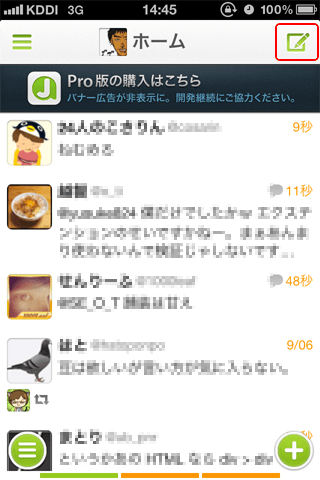
右上の鉛筆アイコンをクリックします。通常ツイートはここから行えます。
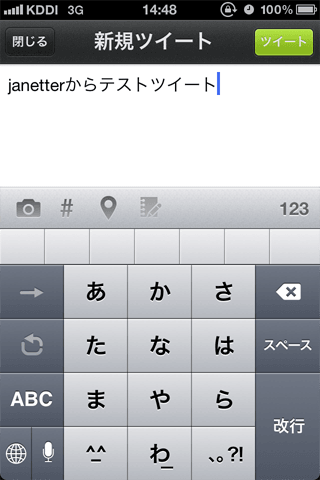
ツイートの編集画面です。オーソドックスなiPhoneのテキスト入力画面ですね。テキストエリアの下にカメラ、#、ピンなどのアイコンがありますがそれぞれ画像添付、ハッシュタグ、位置情報の添付などが行えます。で、右上の【ツイート】ボタンタップでツイートとなります。
ふたたびタイムラインに戻ります。
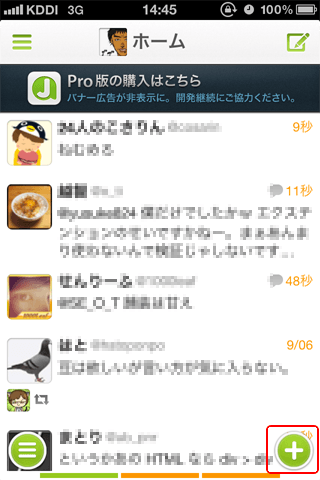
右下の【+】マークのアイコンをタップして見ましょう。
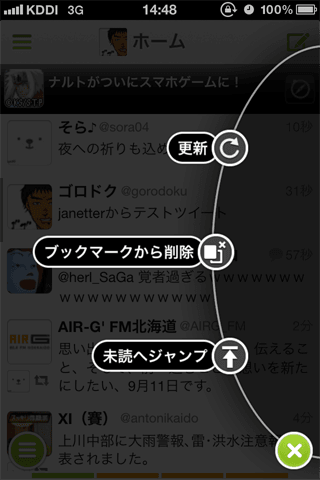
カラムのメニューが表示されました。【更新】でそのカラムの最新に更新、【ブックマークから削除】でそのカラムを消します。更新後未読がある場合は【未読へジャンプ】で未読の位置へ移動します。右下の【×】でカラムのメニューを閉じてタイムラインに戻ります。
ツイートへのアクション
タイムライン上のツイートにアクションを起こすにはどうすればいいでしょうか。

タイムライン上に表示されている個別のツイートをタップして見ましょう。
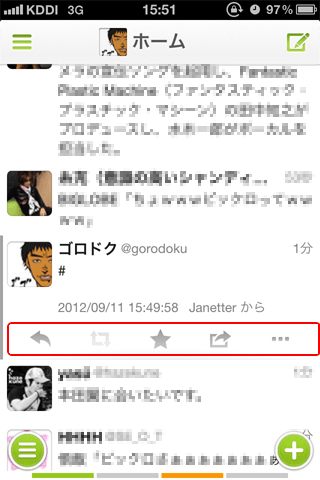
このようにアクションのためのアイコンが表示されます。左から@ツイート、RT(公式、非公式(引用RT)が選べます)、お気に入り、ツイートやツイートのURLのコピー…などとなっております。一番右端の【…】を押すと、そのツイートと関わる会話を表示したり、ミュートの設定などができます。
設定関係など
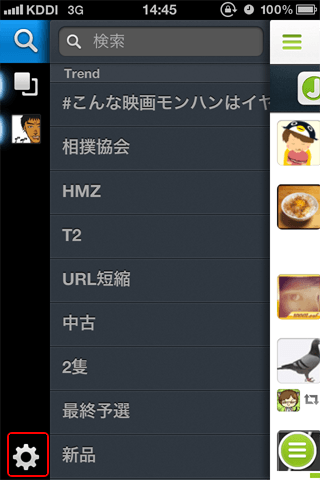
設定関係はリストメニューの左下、歯車アイコンから行います。
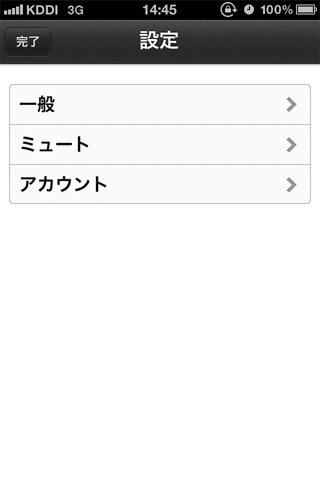
設定メニュー画面です。非常にあっさりしてますが各項目結構階層深くなってましてかなりカスタマイズできます。
まずは一般メニューから。
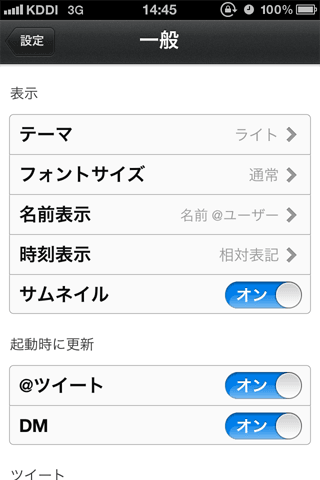
デスクトップ版Janetterはそのスキンが自由に変えられることが特徴でしたが、モバイル版でもそれは反映されています。その他フォントや名前表示など表示関係も調整できますね。さらに下にスクロールすると
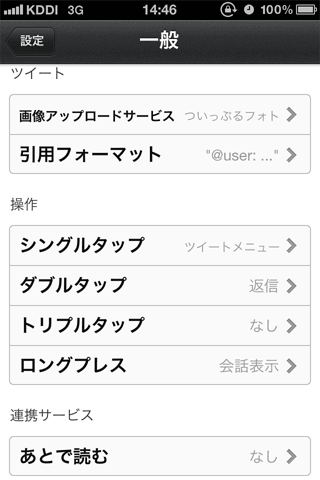
関連サービスの設定があります。画像アップロードは
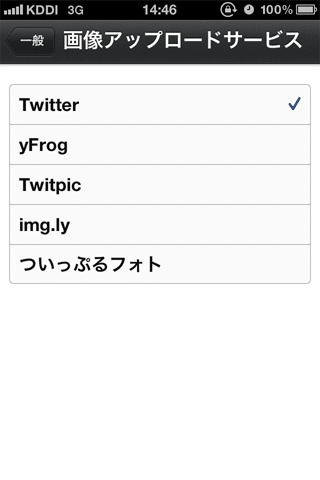
Twitter公式のほか、よく使われるyFrog、Twitpic、img-ly、ついっぷるフォトなど有名どころはサポートされていますね。
またその下の引用フォーマットの設定では
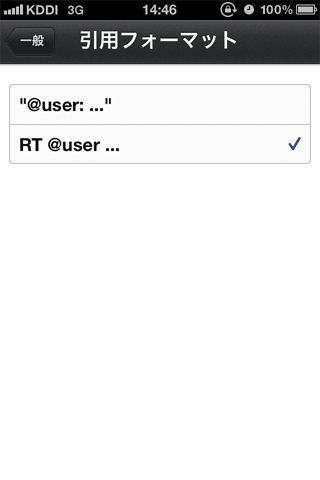
非公式RT(引用ツイート)のスタイルを選べます。
一般メニューの【操作】の項目ではツイートを操作したときに割り当てるアクションなどを設定できます。
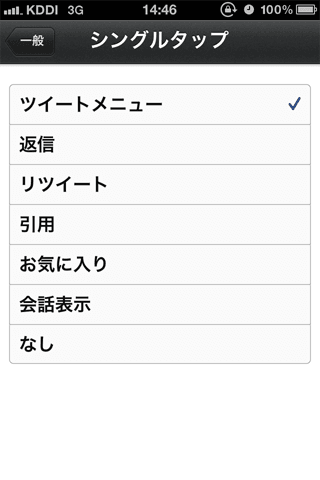
先ほど個別ツイートへのアクションで、ツイートをタップしてメニューアイコンを表示…とやりましたが、この辺はシングルタップ・ダブルタップ・トリプルタップ(!)・長押しに対してそれぞれアクションを設定できますので、この辺で操作感がだいぶ変わってくると思います。
またJanetterはあとで読むサービスにも対応しており
この辺の設定も可能になっています(各サービスで別個に要ユーザー登録)。
設定メニュートップに戻りまして【ミュート】を見てみると
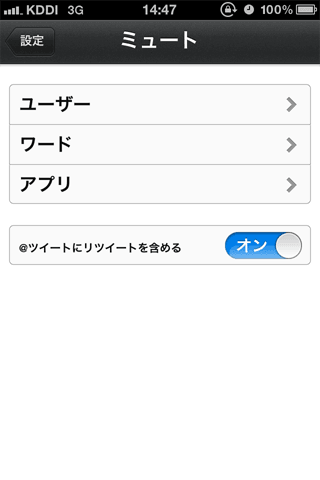
はい、このように【ユーザー(アカウント)】【ワード(ツイート内の文言)】【アプリ(クライアントごと)】でミュート設定が可能となります。リムーブしたのされたのと角が立たないように、この辺の機能もうまく活用したいところです。
設定トップの最後は【アカウント】です。
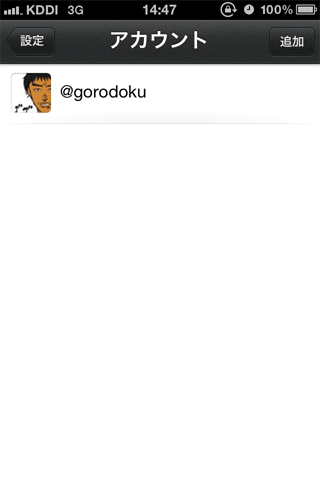
初回起動でメインアカウントを設定しましたが、複数利用する場合はここから追加を行うことができます。記事最初の照会にもあるように、無料版は3アカウントまで、有料版は7アカウントまで利用できます。
まとめ
駆け足でレビューして見ましたが雰囲気掴んでいただけたでしょうか。
後半の紹介にあるとおり設定関係はかなり充実してますので、公式クライアントでは出来ないようなことがかなりできます。
またスキンの選択もできますから好みに応じてデザイン変えられるのもいいところだと思います。
もうちょっと使い込んでみて気付いた点などがあればまた別の記事であらためて紹介したいと思います。んじゃまた。
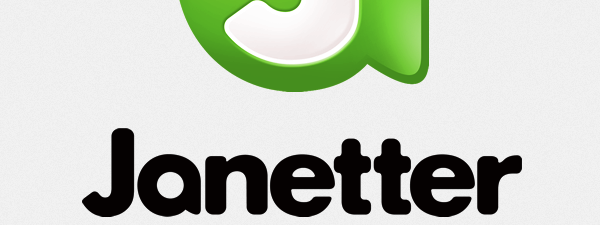

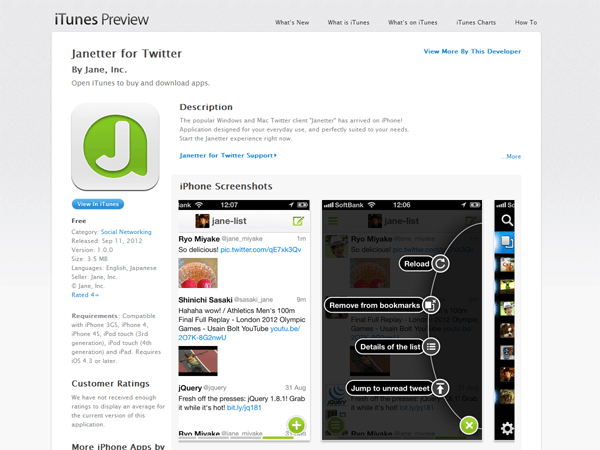
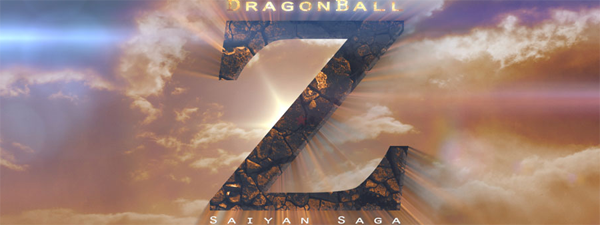

コメント